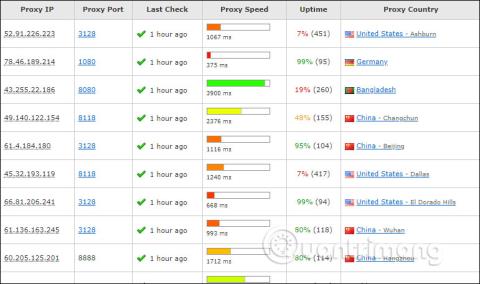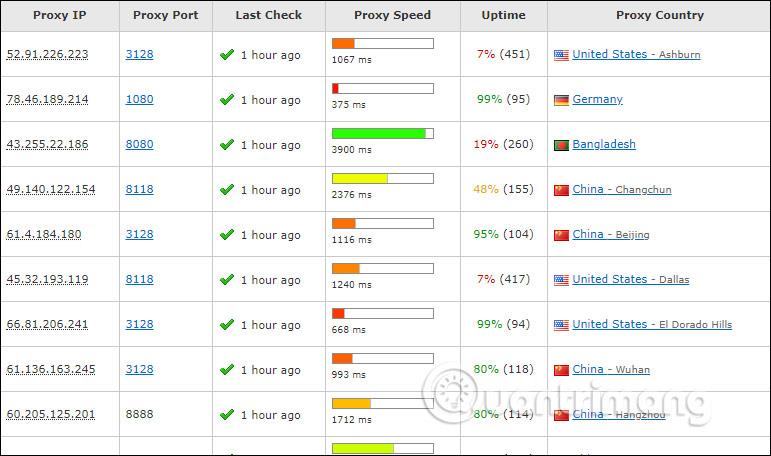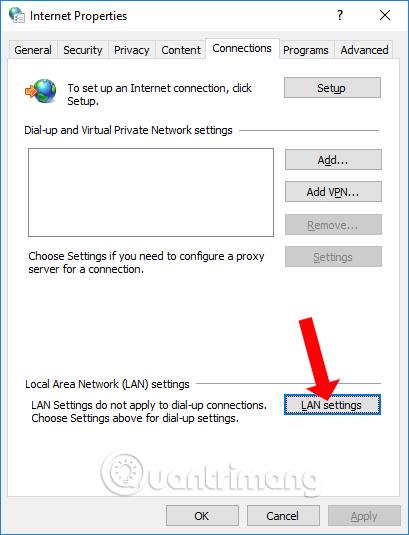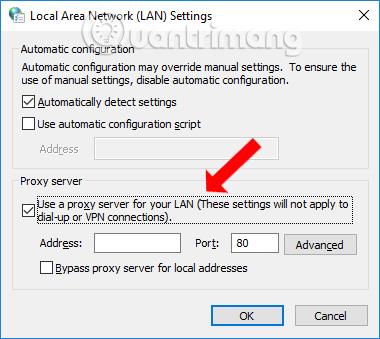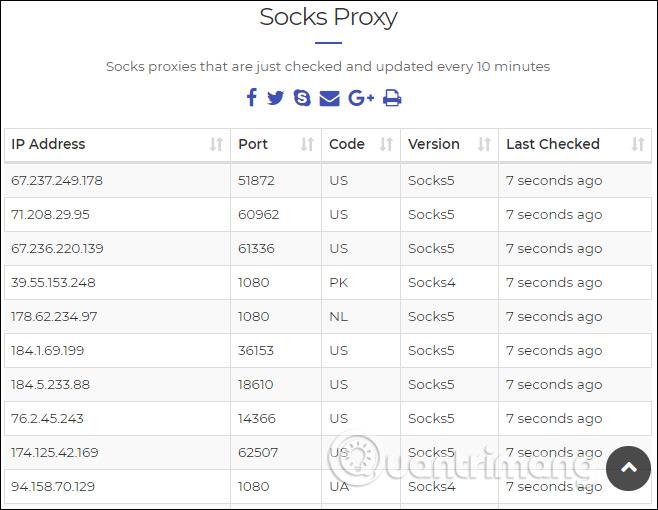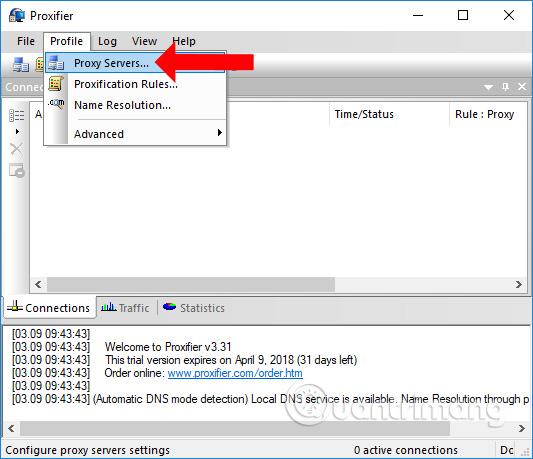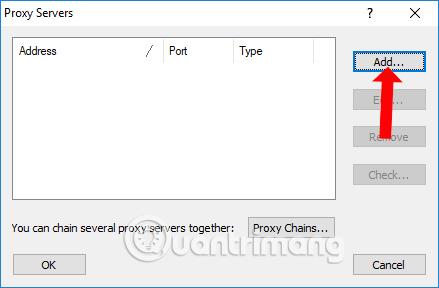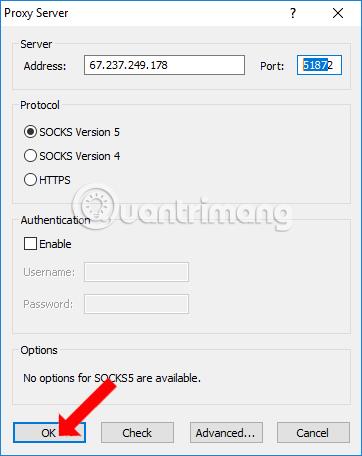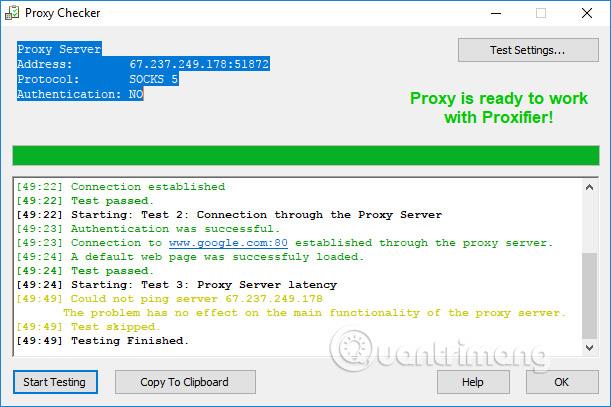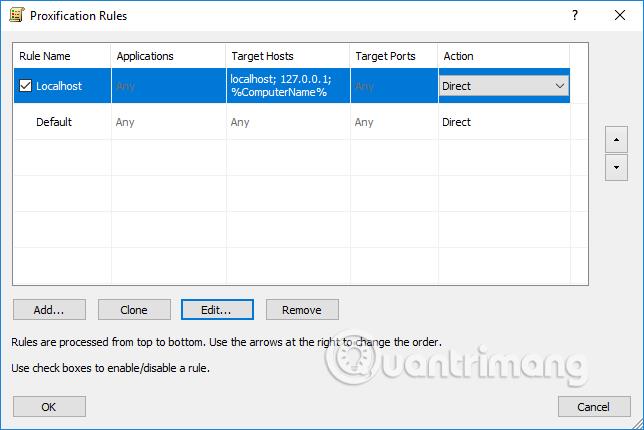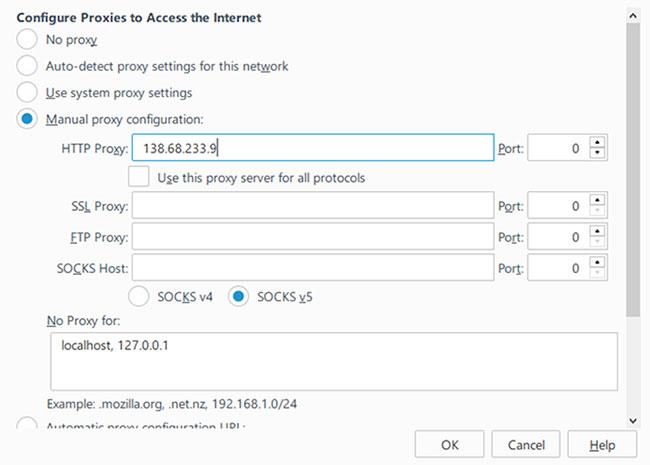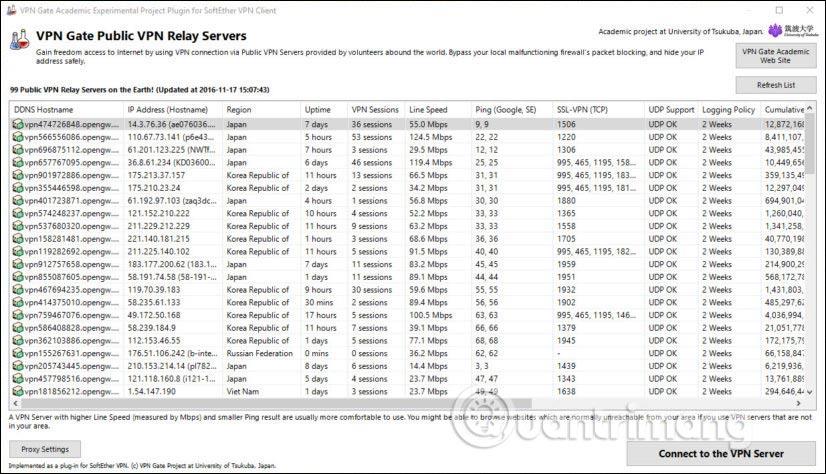Pojem falošná IP už nie je čudný pre tých, ktorí majú nejaké pochopenie pre technológiu. V tom čase sa počítač pripojí na akúkoľvek webovú stránku prostredníctvom proxy servera, ktorý pomáha skryť skutočnú IP adresu počítača a potom ju nahradí rozsahom virtuálnych IP adries alebo IP určitej krajiny.
Falošná IP sa používa na prístup k zablokovaným webovým stránkam , ako je napríklad prístup k zablokovanému Facebooku . Alebo ak budete surfovať na webe s falošnou IP, pomôže nám to bezpečnejšie surfovať po webe, vyhnúť sa očiam hackerov alebo obísť firewally niektorých webových stránok, ktoré blokujú IP adresy. V súčasnosti existuje mnoho spôsobov, ako sfalšovať IP, používať virtuálnu IP,... V nižšie uvedenom článku sú zhrnuté efektívne a kvalitné spôsoby falošného IP na počítačoch.
Obsah článku
1. Použite falošný IP proxy
Proxy je sprostredkovateľský server, ktorým môže byť softvér alebo hardvér, ktorý sa nachádza medzi koncovým používateľom a webovou stránkou alebo serverom inej služby. Proxy sa používajú z rôznych dôvodov vrátane efektívnosti, súkromia a bezpečnosti.
Pomocou servera proxy sa webová prevádzka presúva cez server proxy na ceste do konečného cieľa. Najprv sa žiadosti odošlú na proxy server, ktorý žiadosť spracuje spolu s ďalšími úlohami, ako je filtrovanie obsahu, skenovanie škodlivého softvéru, maskovanie pôvodu požiadavky a šifrovanie pošty atď.
Proxy sa často používajú na zabezpečenie informácií pred hrozbami a na optimalizáciu systému, ako je vyrovnávanie záťaže a ukladanie podobných požiadaviek na rýchlosť do vyrovnávacej pamäte. Môžu fungovať ako firewall a spracovávať požiadavky na autentifikáciu. Proxy bude minimálne chrániť internú infraštruktúru podniku pred známymi hrozbami nachádzajúcimi sa na externom webe.
Proxy servery môžu mať neúmyselné dôsledky na bezpečnosť. Pretože môžu zatajiť skutočný pôvod žiadosti, môžu zatajiť aj legitímne strany dialógu, výmeny alebo transakcie. Všetky počítače vyžadujú jedinečnú IP adresu, ktorá slúži ako právny identifikátor. Bez toho, aby ste vedeli, kto sú strany, môže skrytie identity viesť k odcudzeniu identity alebo útoku typu Man-in-the-middle (MITM).
Proxy bude fungovať ako sprostredkovateľský server pre prístup na internet bez odhalenia vašej IP adresy. Proxy vytvára virtuálnu IP, pri prístupe na web nezistí, že pristupujete z Vietnamu. Existujú dva spôsoby použitia falošného IP proxy: manuálne alebo prostredníctvom softvéru.
Metóda 1: Použite manuálny proxy server
Najprv budeme musieť nájsť proxy a potom pripojiť náš počítač k tomuto proxy.
Krok 1:
Vstúpite na webovú stránku nižšie a vyhľadáte proxy, ktorý potrebujete použiť. Môžete použiť proxy z Veľkej Británie, USA, Nemecka atď. Bude potrebné použiť proxy na kopírovanie.
- https://www.proxynova.com/proxy-server-list/
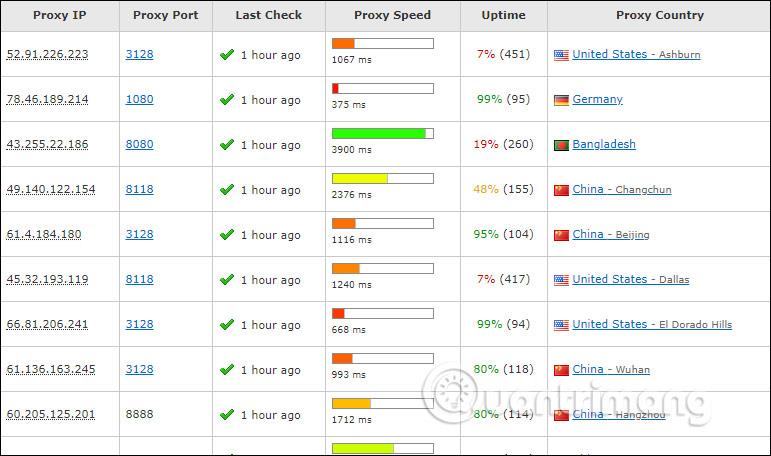
Krok 2:
Do vyhľadávacieho panela na počítači napíšeme kľúčové slovo inetcpl.cpl a potom pristúpime k výsledkom.

Krok 3:
Zobrazí sa rozhranie Internet Properties. Tu vyberte kartu Pripojenia a potom kliknite na Nastavenia siete LAN .
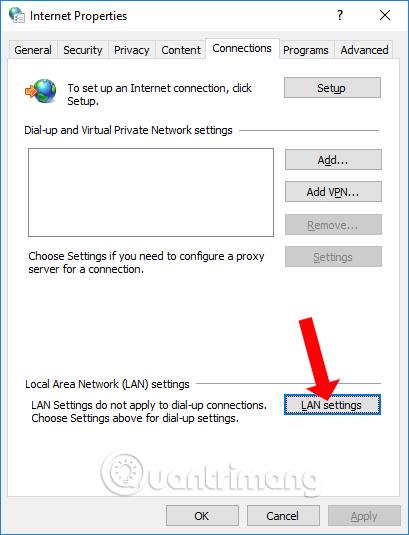
V novom rozhraní sekcie Proxy server zaškrtnite Použiť proxy server pre vašu LAN a následne vyplňte hodnoty Proxy IP a Proxy Port do polí Adresa a Port . Kliknutím na tlačidlo OK pokračujte v prístupe.
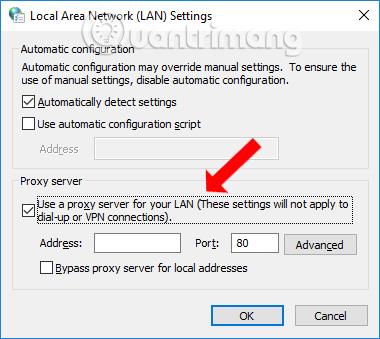
Metóda 2: Použite softvér Proxifier
Proxifier je program, ktorý umožňuje sieťovým aplikáciám, ktoré nepodporujú prevádzku cez proxy servery, fungovať cez SOCKS alebo HTTPS proxy alebo reťazec proxy serverov.
Pomocou Proxifier môžete jednoducho tunelovať všetky TCP spojenia v systéme alebo len vybrané spojenia.
Proxifier vám umožňuje:
- Spustite akúkoľvek sieťovú aplikáciu cez proxy server. Nevyžaduje sa žiadna špeciálna konfigurácia softvéru; Celý proces je úplne transparentný.
- Prístup na internet z obmedzenej siete cez port proxy servera.
- Obíďte obmedzenia brány firewall.
- Vytvorte „tunel“ pre celý systém (vynútite fungovanie všetkých sieťových pripojení vrátane systémových pripojení cez proxy server).
- Rozlíšenie názvu DNS cez proxy server.
- Používajte flexibilné pravidlá proxifikácie so zástupnými znakmi názvu hostiteľa a názvu aplikácie.
- Zabezpečte svoje súkromie skrytím svojej IP adresy.
- Pracujte cez reťaz proxy serverov pomocou rôznych protokolov.
- Zobrazenie informácií o aktuálnych sieťových aktivitách (pripojenia, servery, čas, využitie šírky pásma atď.) v reálnom čase.
- Udržiavajte protokolové súbory a výpisy premávky.
- Získajte podrobné správy o chybách siete.
Technické údaje:
- Proxy protokoly: SOCKS v4, SOCKS v4A, SOCKS v5, HTTPS a HTTP (iba pripojenia HTTP).
- Autentifikácia: SOCKS5 (RFC 1929), HTTP Basic, NTLM (vrátane priehľadného režimu) autentifikácia používateľským menom/heslom.
- Plná podpora IPv6
- Plná podpora pre 64-bitové aplikácie a systémy.
- Šifrujte heslá profilu až do 256 bitov AES.
- Windows 2000/XP/Vista/7/8/10, Windows Server 2003/2008/2012/2016.
Krok 1:
Najprv musíte vyhľadať ponožky pre Proxifier kliknutím na odkaz nižšie. Socks je tiež stredný serverový štandard, ale novší ako Proxy. Zvýši sa rýchlosť prístupu k sieti a obmedzí sa strata pripojenia ako pri manuálnej metóde.
- https://www.socks-proxy.net/
Keď pristupujete na vyššie uvedenú webovú stránku, vyhľadajte podľa toho Socks s niektorými z nasledujúcich kritérií:
- V sekcii Krajina nájdite krajinu, v ktorej chcete falošnú IP adresu.
- Ponožka musí byť aktívna. Skontrolujte prosím webovú stránku zobrazujúcu čas poslednej kontroly ponožiek, čím bližšie je, tým vyššia je miera prežitia.
- Použite verziu Socks 4 alebo Socks 5.
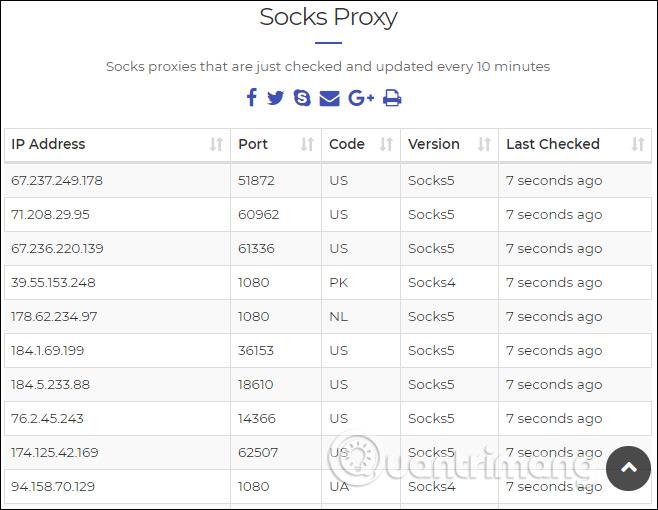
Krok 2:
Spustite softvér, v hlavnom rozhraní vyberte kartu Profil a potom vyberte Proxy servery .
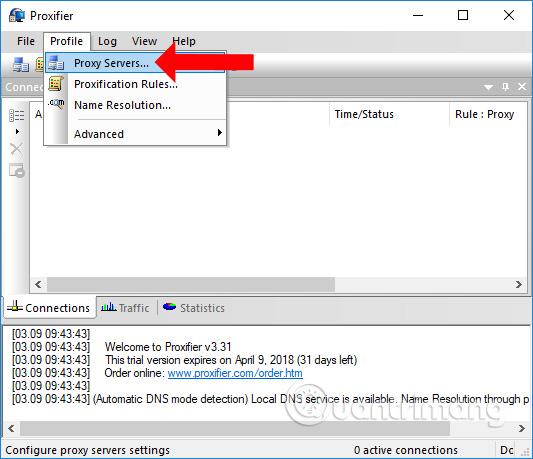
Kliknite na tlačidlo Pridať vedľa neho.
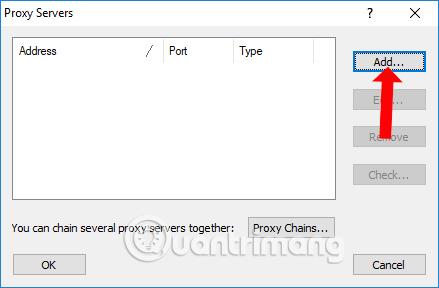
Krok 3:
Do polí Adresa a Port zadajte IP adresu a port ponožky, ktorú ste práve našli. Protokol vyberie nájdenú verziu ponožky (Socks 4 alebo Socks 5). Pripojte sa kliknutím na tlačidlo OK.
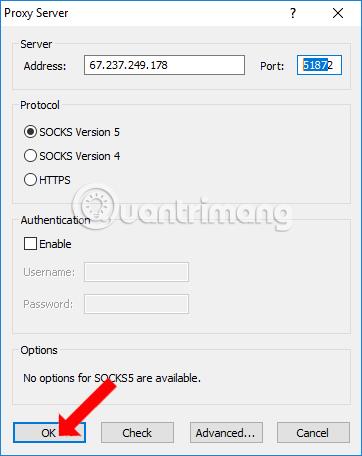
Alebo môžete kliknúť na tlačidlo Skontrolovať a skontrolovať prevádzkový stav ponožky.
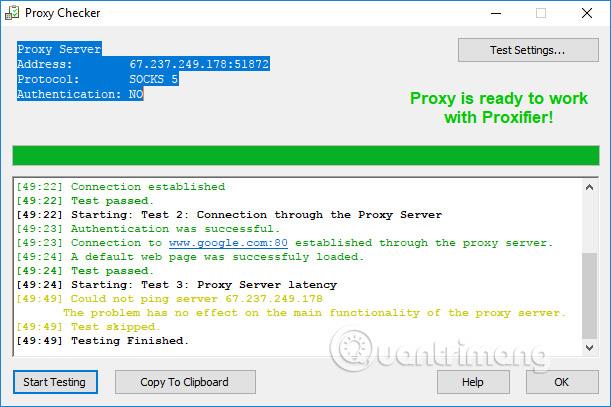
Krok 4:
Potom sa vás spýta, či chcete použiť Sock, kliknite na tlačidlo Áno .

Od druhého použitia stačí používateľom kliknúť na Profil a vybrať Pravidlá proxifikácie .
Objaví sa nové rozhranie s 2 riadkami Localhost a Default. Zmeňte hodnotu Direct (v stĺpci Action) na Proxy ponožky, ktorú potrebujete použiť.
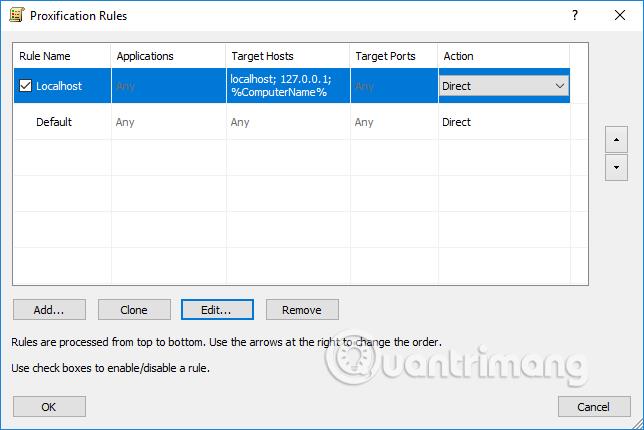
Metóda 3: Použite webový server proxy
Webové proxy fungujú podobným spôsobom ako VPN: pripojíte sa k proxy serveru , potom všetka webová prevádzka prechádza cez proxy server. Vaša IP adresa je preto skrytá pod IP adresou proxy servera.
Existujú však dva hlavné rozdiely medzi servermi proxy a sieťami VPN.
Po prvé, webové servery proxy zvyčajne nie sú šifrované. Aj keď je vaša IP adresa skrytá serverom proxy, samotnú prevádzku môžu poskytovatelia internetových služieb a úrady zistiť. Nielen to, niektoré webové stránky môžu stále vidieť vašu skutočnú IP adresu pomocou Flash alebo JavaScript.
Po druhé, niektoré prehliadače vám umožňujú iba smerovať návštevnosť prehliadača. Ak chcete použiť webový proxy server, prejdite do nastavení webového prehliadača a ručne zadajte IP adresu proxy servera. To umožňuje aplikáciám a zariadeniam mimo vášho webového prehliadača, ako je Skype, stále používať vašu skutočnú IP adresu.
Nájdite bezplatný webový proxy server pomocou stránky ako PremProxy alebo Proxy List . Používanie proxy servera vo vašej krajine udrží rýchlosť rýchle, ale použitie proxy servera v inej krajine môže byť užitočné na obídenie regionálne blokovaného obsahu a pridanie ďalšej vrstvy.
Ako nastaviť webový proxy vo Firefoxe
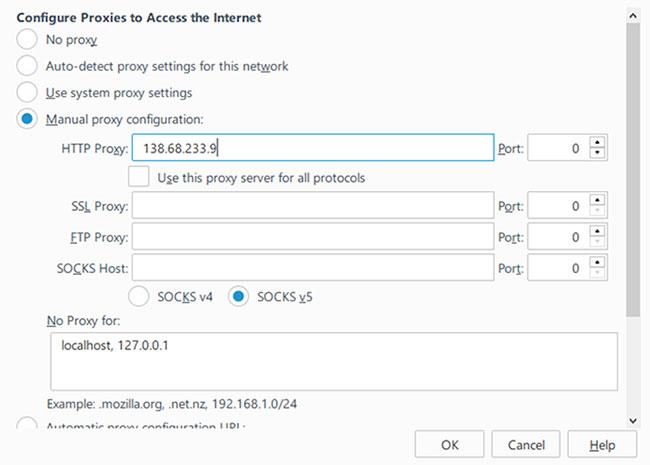
Nastavte webový proxy vo Firefoxe
Krok 1 : V hlavnej ponuke vyberte položku Možnosti.
Krok 2 : Prejdite na kartu Rozšírené a potom do časti Sieť.
Krok 3 : V časti Pripojenie kliknite na položku Nastavenia...
Krok 4 : Zvoľte Manual proxy configuration , potom zadajte proxy adresu a port do poľa HTTP Proxy .
Ako nastaviť webový proxy v Microsoft Edge

Nastavte webový proxy v Microsoft Edge
Krok 1 : V hlavnej ponuke vyberte položku Nastavenia.
Krok 2 : Posuňte zobrazenie nadol a kliknite na položku Zobraziť rozšírené nastavenia.
Krok 3 : Posuňte zobrazenie nadol a kliknite na položku Otvoriť nastavenia servera proxy.
Krok 4 : V Manuálnom nastavení proxy povoľte Použiť proxy server a potom zadajte adresu a port proxy do poľa Adresa.
Ako nastaviť webový proxy v prehliadačoch Chrome, Opera, Vivaldi
Nastavte webový proxy v prehliadačoch Chrome, Opera, Vivaldi
Krok 1 : V hlavnej ponuke vyberte položku Nastavenia.
Krok 2 : V Sieť kliknite na Zmeniť nastavenia proxy...
Krok 3 : Na karte Pripojenia kliknite na položku Nastavenia siete LAN.
Krok 4 : Zapnite možnosť Použiť proxy server pre vašu sieť LAN a potom zadajte adresu a port proxy do poľa Adresa.
Poznámka : Chrome, Opera, Vivaldi a ďalšie prehliadače založené na prehliadači Chromium nemajú vstavanú funkciu proxy špecifickú pre prehliadač. Namiesto toho používajú iba nastavenia servera proxy v celom systéme. Môžete si však nainštalovať rozšírenie, ako je Proxy Switcher & Manager, aby ste mohli používať webový proxy server, ktorý ovplyvňuje iba návštevnosť prehliadača.
2. Použite softvér na falošné pripojenie IP VPN
V súčasnosti existuje veľa softvéru VPN, ktorý môžu používatelia použiť, ako napríklad OpenVPN, TunnelBear alebo Windscribe,... Tento softvér vám pomôže pristupovať na internet vysokou rýchlosťou, väčšinou je zadarmo. Čitatelia si môžu prečítať softvér VPN v článku nižšie.
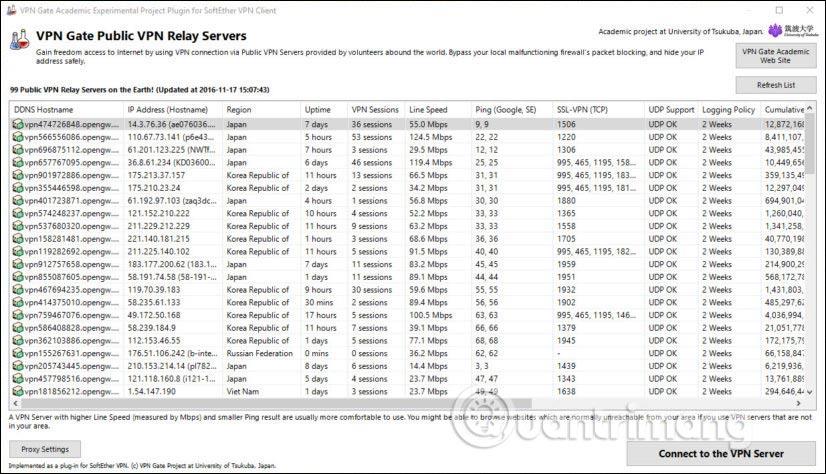
Okrem toho môžu používatelia využívať aj utility, pluginy prehliadača, či v telefóne sú aj falošné aplikácie na pripojenie IP VPN.
S prehliadačom Chrome môžete používať nástroje Zenmate a Hola. Čitatelia si stiahnu odkaz na rozšírenie pre Chrome nižšie.
Hola VPN je pohodlné rozšírenie prehliadača Chrome, ktoré používateľom umožňuje voľný prístup k webovým stránkam, ktoré boli zablokované alebo cenzurované v ich krajine, spoločnosti alebo škole. Vďaka jedinečnej technológii tunelovania poskytuje Hola VPN rýchle a bezpečné prehliadanie webu. Funguje 100% nezávisle a nevyžaduje žiadne dodatočné sťahovanie ani prísne registrácie. Používatelia si môžu vybrať bezplatnú, časovo obmedzenú verziu alebo si vybrať verziu Premium, ktorá ponúka plný prístup bez časového obmedzenia. Hola VPN zachováva súkromie používateľov a neprenajíma ani nepredáva osobné informácie.
Na väčšine stránok sa nemusíte registrovať ani otvárať účet Hola – stačí si ho pridať do prehliadača Chrome a začať ho používať. Hola vám umožňuje prístup k blokovaným alebo cenzurovaným webovým stránkam vo vašej krajine pomocou svojej jedinečnej a rýchlej technológie tunelovania.
Rozšírenie Hola funguje 100% nezávisle. Neodkazuje ani nenabáda na sťahovanie akýchkoľvek iných produktov a je plne funkčný bez toho, aby vyžadoval ďalšie sťahovanie.
Bezplatná verzia odblokuje väčšinu webových stránok na obmedzený čas. Ak chcete odblokovať všetky webové stránky bez časového obmedzenia, prihláste sa na odber Hola Premium!
Bezplatné rozšírenie prehliadača ZenMate VPN je dokonalou kombináciou plnej služby VPN a webovej stránky proxy. Doplnok ZenMate VPN funguje rovnako ako bežná VPN. ZenMate VPN Chrome vás pripojí k serveru z jedného z jeho vzdialených umiestnení a zmení vašu IP adresu. A na rozdiel od väčšiny serverov proxy, ZenMate VPN Chrome tiež chráni vašu identitu a online aktivitu vďaka prísnym zásadám spoločnosti bez protokolovania.
- Zostaňte v bezpečí na verejnej sieti Wi-Fi : Od okamihu, keď spustíte ZenMate VPN, ste úplne chránení pred hackermi, organizáciami alebo zvedavými ISP.
- Zásady bez protokolovania : ZenMate VPN nikdy nezaznamenáva aktivitu používateľa ani neuchováva žiadne protokoly. Zásady 100% neprihlásenia ZenMate VPN znamenajú, že nikto nemôže vidieť, čo robíte online.
- Šifrovanie na vojenskej úrovni : Udržujte všetky svoje osobné informácie v bezpečí pomocou šifrovania ZenMate VPN na vojenskej úrovni. Táto sieť VPN používa šifrovanie AES-256, čo je vojenský štandard.
- Viaceré miesta : Bezplatná aplikácia ZenMate vám poskytuje 4 serverové umiestnenia, ku ktorým sa môžete pripojiť. Vyberte miesto a skryte svoju digitálnu stopu.
- Skryť svoju IP : Keď sa pripojíte k jednému zo vzdialených serverov služby, ZenMate VPN zmení vašu IP adresu na adresu z inej krajiny.
- Vyhradená zákaznícka podpora : 5-hviezdičkový tím zákazníckej podpory ZenMate VPN je k dispozícii 24 hodín denne, 7 dní v týždni, aby odpovedal na všetky vaše otázky týkajúce sa VPN. Či už potrebujete pomoc pri hľadaní najlepšieho servera alebo ako sťahovať aplikácie do iného zariadenia, sú tu, aby vám pomohli!
Alebo vo Firefoxe môžete použiť doplnok anonymoX.
AnonymoX je iniciatíva za anonymitu na internete. Cieľom je obnoviť anonymitu používateľov na webe. Väčšina webových stránok monitoruje správanie používateľov a poskytuje hostiteľom webových stránok možnosť analyzovať všeobecné správanie používateľov a vytvárať podrobné používateľské profily, ktoré sa často predávajú tretím stranám.
Ohrozenie slobody prejavu na internete sa prejavuje represiou prostredníctvom federálnych alebo súkromných subjektov. Čoraz viac vlád cenzuruje webové stránky z dôvodu bezpečnosti detí, porušovania autorských práv alebo boja proti terorizmu, čím obmedzuje slobodu prejavu. Okrem toho sa bežne používa blokovanie používateľov na základe ich pôvodu pomocou blokov GeoIP, napríklad na mediálnych platformách, ako je YouTube.
anonymoX vám umožňuje:
- Prehliadajte web anonymne
- Zmeňte svoju IP adresu (na adresu poskytnutú nástrojom)
- Prístup k blokovaným/cenzurovaným webovým stránkam
- Zdá sa, že pochádza z inej krajiny
- Vymazať cookies, zobraziť verejnú IP , zmeniť ID prehliadača atď...
Krátke zhrnutie funkčnosti anonymoX
- Namiesto priameho prístupu na webovú stránku ju najskôr otvorí jeden zo serverov anonymoX, nazývaný Proxies.
- Tento Proxy skrýva vašu skutočnú internetovú identitu a vytvára dojem, že to nie ste vy, ale Proxy, ktorý práve pristupuje na webovú stránku.
anonymoX je viac než len doplnok. Samotnú anonymizáciu a spoofing krajiny vykonáva anonymizačná sieť. Zahŕňa viacero serverov v každej krajine vo vašom zozname krajín. Tieto servery poskytuje a spravuje vývojár.
Ak používate anonymnú sieť anonymoX bez platenia, je to možné len preto, že sa nepriamo podieľate na financovaní servera prezeraním reklám.
Ak chcete používať anonymnú sieť a doplnky bez reklám alebo obmedzení, potrebujete anonymoX Premium.
Na telefónoch môžete používať aplikácie Opera VPN a Hotspot Sheild. Čitatelia si môžu prečítať niektoré spôsoby pripojenia k virtuálnej súkromnej sieti VPN v systéme Android v článku nižšie.
Poznámka : V súčasnosti je na internete veľa zlých ľudí, ktorí využívajú potrebu používateľov stiahnuť si pirátsky softvér a cracknúť softvér na šírenie škodlivého kódu. Často oklamú používateľov, aby si stiahli a nainštalovali nebezpečný softvér, ktorý kradne informácie alebo hackuje bankové účty. Preto musíte byť opatrní pri sťahovaní softvéru Fake IP, aby ste sa vyhli zbytočným rizikám.
CyberGhost VPN je rozšírenie prehliadača, ktoré odblokuje webové stránky, chráni osobné údaje a identitu online a zabezpečuje verejné WiFi pripojenia. Použite proxy plugin CyberGhost na šifrovanie návštevnosti vášho prehliadača, aby ste si boli istí, že žiadny online snooperi neuvidia, kam na webe chodíte. CyberGhost je dôveryhodný poskytovateľ VPN s viac ako 15 miliónmi spokojných zákazníkov po celom svete, 200+ servermi vo viac ako 60 krajinách.
Rozšírenie prehliadača Chrome od CyberGhost je bezplatné a dostupné na celom svete, vrátane krajín s cenzúrou internetu. Proxy plugin CyberGhost je postavený na blockchaine Ethereum a zaisťuje, že vaše údaje zostanú súkromné, pretože aplikácia beží presne tak, ako je naprogramovaná, bez akejkoľvek možnosti cenzúry, phishingu alebo zásahov tretích strán.
Stačí kliknúť na tlačidlo napájania a okamžite sa pripojíte k serverom CyberGhost. Vyberte umiestnenie servera a vaša IP adresa sa o chvíľu zmení.
Tu je to, čo získate s bezplatným doplnkom proxy CyberGhost:
✔ Online šifrovanie dát
✔ Skrytá IP
✔ Prístup k webovým stránkam s obmedzeným geografickým umiestnením
✔ Blokovaný škodlivý obsah
✔ Bezpečné WiFi pripojenie
Táto služba VPN je rýchla, mimoriadne bezpečná a ľahko sa používa na ochranu vášho súkromia online, čo vám pomôže vychutnať si neobmedzený prenos a šírku pásma!
VeePN odblokuje prístup k webovým stránkam. Vychutnajte si svoje obľúbené služby, médiá a hry rýchlo a bezpečne, bez ohľadu na to, kde sa nachádzate!
Nainštalujte si bezplatné rozšírenie VeePN VPN pre Chrome, získajte prístup k zdrojom, ktoré potrebujete, a plne chráňte svoje internetové pripojenie. Použite servery VeePN VPN Proxy a priraďte si novú IP adresu, potom si užite svoje súkromie. Rozšírenie VeePN vás chráni pred podvodmi a hackermi. VeePN VPN Proxy pomáha skryť vašu polohu a zabezpečiť vaše osobné údaje.
Medzi kľúčové funkcie VeePN VPN Proxy patria:
✔ Viac ako 2500 serverov po celom svete
✔ Vysokorýchlostná sieť serverov
✔ Blokuje reklamy, sledovače, malvér
✔ Spoofuje polohu, čas a jazyk prehliadača
✔ Vlastný zoznam stránok pomocou automatickej ochrany
✔ Prepínanie používateľských agentov
✔ Prísne zásady neprihlásenia
✔ Zákazník 24/7 služba
✔ Windows, MAC, iOS, Android + smart TV, smerovače a aplikácie pre Linux
Bezplatné rozšírenie prehliadača VPN VeePN je jednoduchým riešením. Opravuje však všetky potenciálne problémy s internetovým pripojením. Postará sa o všetky prekážky, ako je umožnenie prístupu k blokovanému alebo obmedzenému obsahu pod zabezpečenou ochranou IP, vďaka čomu môžete bezpečne surfovať na webe z akéhokoľvek miesta.
AdGuard VPN je freemium produkt, ktorý, rovnako ako všetky siete VPN, skrýva vašu identitu tým, že vám dáva inú IP adresu, čím sa zdá, že sa nachádzate na inom mieste, a teda skrýva vašu aktivitu na vašom internete.
Servery môžu byť vo vašej krajine alebo inde vo svete, čo znamená, že môžete mať prístup k obsahu, ktorý nie je dostupný lokálne. Ak napríklad nastavíte Adguard VPN pre americký server, budete môcť sledovať širšiu ponuku obsahu Netflix alebo sledovať živé televízne vysielanie, ktoré je geograficky viazané na vašu polohu. Služba blokovania reklám, ktorú spoločnosť úspešne ponúka už mnoho rokov, zostáva samostatná a vyžaduje si ďalšie predplatné.
Služba VPN ponúka blokovanie reklám, aj keď na úplne inej úrovni a kvalite, pretože sa to robí pomocou servera DNS, ktorý si musíte vybrať v aplikácii. V čase preskúmania to bolo možné iba v aplikáciách pre Android a iOS, nie v systéme Windows alebo macOS. Spoločnosť uviedla, že pracuje na pridaní podobných možností do svojich desktopových aplikácií.
Ako freemium produkt si môžete stiahnuť AdGuard VPN a používať ho bez platenia. Bezplatná verzia je však obmedzená. Bezplatnú verziu môžete použiť iba na 3 GB dát za mesiac – čo je dosť na HD film a zníži rýchlosť vášho internetu na 20 Mbps.
Na väčšinu vecí to stačí, ale ak od svojho poskytovateľa platíte za oveľa vyššie rýchlosti, môže byť frustrujúce používať produkt, ktorý spomaľuje rýchlosť vášho internetu. Vo všeobecnosti by ste mali platiť za VPN, ale pred rozhodnutím, či sa chcete prihlásiť na odber, môžete vyskúšať bezplatnú verziu.
Hotspot Shield je najrýchlejšia sieť VPN pre neobmedzené streamovanie, hranie hier a bezpečný prístup na internet! Či už ste doma alebo na cestách, môžete zostať v bezpečí online vďaka súkromnému, bezpečnému a bleskovo rýchlemu internetovému zabezpečeniu. Jediným klepnutím sa môžete pripojiť k sieti VPN Hotspot Shield, skryť svoju IP adresu, zmeniť svoju polohu, bezpečne odblokovať webové stránky, zašifrovať svoj internetový prenos a pristupovať k akejkoľvek webovej stránke alebo akejkoľvek aplikácii bez obmedzení. S Hotspot Shield VPN teraz môžete prehliadať, streamovať a hrať hry a zároveň zaistiť súkromie a bezpečnosť online aj na verejnej sieti Wi-Fi.
Hotspot Shield VPN Proxy poskytuje zabezpečené proxy pripojenie cez šifrovaný kanál medzi vaším zariadením a cieľovou webovou stránkou pomocou technológie VPN. Hotspot Shield skrýva vašu skutočnú IP adresu a polohu, aby poskytoval rýchle, spoľahlivé, neobmedzené a bezpečné pripojenie k webovým stránkam a aplikáciám bez obmedzení. Pomocou Hotspot Shield VPN Proxy môžete jednoducho chrániť svoje súkromie a zabezpečenie WiFi.
SaferVPN je rozšírenie Google Chrome vytvorené spoločnosťou SaferVPN.com. Rozšírenie SaferVPN vám pri prehliadaní poskytuje najrýchlejšie a najjednoduchšie výhody VPN.
Každý vie, že SaferVPN je skvelý doplnok, ktorý funguje perfektne a šetrí veľa času. SaferVPN je najlepšie pre Chrome. Ak chcete nainštalovať toto rozšírenie, musíte sa pripojiť k internetu a použiť prehliadač Google Chrome alebo prehliadač Opera mini, inak nemôžete vo svojom prehliadači použiť súbor CRX od SaferVPN.
Toto je lepšie rozšírenie pre Chrome ako ktorákoľvek iná sieť VPN dostupná v Internetovom obchode Chrome. SaferVPN je predovšetkým jedno z najlepších rozšírení, pomáha vám pripojiť viacero serverov po celom svete.
Už vás delí len okamih od zvýšeného súkromia online a slobody prístupu k akejkoľvek blokovanej webovej stránke. Povoľte ochranu VPN priamo z okna prehliadača Google Chrome, Brave alebo Vivaldi. Rozšírenie ExpressVPN uľahčuje komukoľvek pripojenie k sieti.
Súkromie a bezpečnosť online sú základné práva bez ohľadu na to, akým jazykom hovoríte. Preto je rozšírenie ExpressVPN Google Chrome dostupné v 17 jazykoch.
Pomocou tohto rozšírenia môžete chrániť svoje súkromie tým, že webovým stránkam zabránite v objavovaní vašej skutočnej adresy IP a polohy. Niektoré aplikácie sú náchylné na úniky WebRTC, ktoré môžu odhaliť vašu skutočnú IP aj pri používaní VPN. Rozšírenie ExpressVPN Chrome VPN tomu zabraňuje blokovaním WebRTC. Ľahko uchovávajte svoju polohu v súkromí, chráňte svoju identitu a užívajte si bezpečný a bezpečný online zážitok.
Rozšírenie prehliadača ExpressVPN Google Chrome bolo optimalizované pre rýchlosť, takže si môžete vychutnať vysoké rýchlosti sťahovania, ktoré očakávate. Streamujte plynule a prehliadajte online bez prerušenia, keď si stiahnete rozšírenie ExpressVPN pre Chrome.
Udržujte svoje miesto pobytu v súkromí a surfujte na webe v pokoji s rozšírením ExpressVPN Chrome. Keď sa pripojíte k ľubovoľnému umiestneniu servera ExpressVPN, dostanete inú IP adresu a bude to vyzerať, akoby ste sa nachádzali v inej krajine, čím sa vyhnete cenovej diskriminácii na základe polohy a pomôžete zachovať anonymitu.
UltraSurf VPN je bezplatné rozšírenie prehliadača, ktoré chráni vaše súkromie na internete a uľahčuje anonymné surfovanie. Je vyvinutý spoločnosťou Ultrareach a poskytuje neobmedzený prístup na web v 53 rôznych jazykoch.
Tento doplnok VPN je silnou zbraňou proti cenzúrnym systémom v Číne, Iráne, Vietname a mnohých ďalších krajinách po celom svete. Tu si budete môcť voľne prezerať akýkoľvek obsah, ktorý chcete sledovať. Ultrasurf môže byť alternatívou k rozšíreniu Hotspot Shield Chrome VPN.
UltraSurf funguje dobre v škole, v práci, na verejných miestach atď. bez akýchkoľvek geografických obmedzení. Na rozdiel od iných sietí VPN toto rozšírenie nemá žiadne problémy s nestálosťou a flexibilita je zachovaná aj po stiahnutí online súborov a povolení šifrovania. Najdôležitejšie je, že rýchlosť internetu veľmi neklesá.
Real Hide IP je jednoduchá a efektívna aplikácia, ktorá vám umožní skryť vašu IP adresu a zmeni�� ju na falošnú. Môžete si vybrať akúkoľvek inú krajinu, ktorá sa vám páči, pretože táto aplikácia vám umožňuje vybrať krajinu pre falošnú IP, ak platíte za plnú verziu Real Hide IP. Pomocou tohto nástroja budete môcť zabrániť tomu, aby iné webové stránky alebo tretie strany poznali vašu skutočnú geografickú polohu a online identitu. Ide teda o skvelý nástroj, ako sa chrániť pred ohrozením svojej identity a súkromia. Okrem toho môžete tento nástroj použiť na obídenie zákazov a obmedzení priradených vašej IP alebo geografickej polohe fórami, blogmi, webovými stránkami atď.
Real Hide IP sa tiež ľahko používa, pretože má veľmi jednoduché, intuitívne a ľahko pochopiteľné rozhranie. Zároveň pôsobí moderne a elegantne. Tento nástroj prichádza aj s praktickými doplnkovými funkciami, ako je napríklad schopnosť automaticky meniť falošnú IP každých pár minút. Môže byť nakonfigurovaný tak, aby fungoval iba s určitými webovými prehliadačmi. Bohužiaľ, v súčasnosti sú podporované iba Internet Explorer, Firefox a Opera.
Stručne povedané, Real Hide IP je skutočne praktický nástroj na skrytie IP, ktorý vám pomôže anonymne surfovať a chrániť vašu online identitu. Dodáva sa s bezplatnou skúšobnou dobou len jeden deň, takže si ju dôkladne a rýchlo otestujte skôr, ako sa rozhodnete, či si kúpiť plnú verziu alebo nie.
3. Používajte falošné IP webové stránky
Ak nechcete používať falošný IP softvér, môžete použiť webové stránky na falošné IP svojho počítača. Táto metóda sa uplatní, keď ju používate krátkodobo a nechcete inštalovať softvér, ako je surfovanie na webe, sledovanie filmov, čítanie novín,...
Metóda 1: Použite sprostredkovateľskú webovú stránku
Táto sprostredkovateľská webová stránka bude závisieť od toho, či webová lokalita poskytuje nejaké adresy sprostredkovateľa. Napríklad s Facebookom bude existovať sprostredkovateľská webová stránka https://vi.facebook.com
Metóda 2: Použite webovú stránku na skrytie svojej IP adresy
Takže nie každý vie o sprostredkovateľských webových stránkach, takže je ťažké získať prístup. Ak áno, môžete použiť webovú stránku na skrytie IP Hideipfree.
Do poľa zadáme adresu webovej stránky, ku ktorej potrebujeme prístup, a potom stlačíme tlačidlo Prejsť .
Potom dostanete varovanie o zabezpečení prístupu, kliknutím na Pokračovať súhlasíte s prístupom. Na webovú stránku sa nakoniec dostanete cez Hideipfree.

Vyššie sú uvedené spôsoby falšovania IP, ktoré sa používajú a sú účinné. Ľudia si zvyčajne nainštalujú falošný IP softvér do svojho počítača alebo telefónu na dlhodobé používanie a môžu ho ľubovoľne zapínať alebo vypínať. Ak potrebujete mať prístup len na jednu webovú stránku na krátky čas, nie na falošnú IP pre celý počítač, môžete použiť skrytú webovú stránku Hideipfree IP.
4. Falošná IP hackerským spôsobom
Okrem vyššie uvedených riešení môžete použiť aj metódu falošnej IP, ktorú hackeri často používajú. Hackeri zvyčajne na skrytie vašej skutočnej IP adresy a skrytie vašej presnej adresy IP často používajú verejnú sieť alebo sieť niekde ako škola alebo nemocnica.
Neexistuje žiadny spôsob, ako sledovať vašu skutočnú IP, keď používate sieť niekde inde. Okrem toho, pretože existuje veľa používateľov, vaše aktivity budú zmiešané s aktivitami iných ľudí, takže bude ťažké zistiť, kto čo urobil.
Pri používaní verejných sietí však musíte byť veľmi opatrní.
Dôvodom je skutočnosť, že väčšina verejných sietí nie je príliš bezpečná. Okrem toho, hackeri môžu tiež vytvoriť falošnú verejnú sieť, aby vás oklamali, aby ste získali prístup a potom ukradli vaše osobné informácie, ako sú účty/heslá na sociálnych sieťach, bankové prihlasovacie údaje... Okrem toho vám tiež hrozí, že sa nakazíte vírusy a malvér pri používaní verejných sietí.
Stručne povedané, mali by ste robiť inteligentné rozhodnutia na ochranu online. Nie je isté, že falošná IP vám pomôže bezpečne skryť a skryť vašu identitu pri surfovaní na webe.
Prajem vám úspech!
Pozrieť viac: